Sisu tulemine arvutist USB -mälupulk

- 3653
- 411
- Noah Pfannerstill
Välimäel on näidis kaasaegsest teabe salvestusruumist, millega on võimalik salvestada, kopeerida ja lugeda erinevat sisu. Selline digitaalne ajam sattus moodsa reaalsusesse, nihutades diskettide kettaid, mis olid väga kiiresti demagnetiseerimisel. Lisaks konkureerib selline eemaldatav draiv edukalt plaatidega salvestatud materjali mahu, samuti kiiruse ja lugemise kiiruse osas. Ka selline ajam võtab vähem ruumi kui ketas.

Kopeerige teave USB -draivi kohta lihtsalt.
Tänu sellistele eelistele asendas mälupulk raskusteta diskettide kettad. Muidugi, praegu töötab enamik kasutajaid hõlpsalt erinevate eemaldatavate kandjatega, vajamata lisateavet. Kuid selliseid kasutajaid, kellel on keeruline välja mõelda, kuidas teavet arvutist USB -mälupulgale viskada, võivad kohtuda.
Kui olete üks neist kasutajatest, kes on faili kopeerimiseks, video või muu sisu viskamiseks üsna problemaatilised, aitame teid selle probleemi lahendamisel, pakkudes kasulikke näpunäiteid, kuidas faili arvutist USB -mälupulk kopeerida.
Teabe edastamise protsess
Enne kui protsessi süvenete, kuidas faili USB -mälupulgale kopeerida, on oluline õppida, kuidas seda õigesti ühendada. Tühistamisjuhid võivad olla staatilise pistiku või ülestõstetavad. Kui võtsite draivi üles ja ei näe sellist pistikut, ärge muretsege, kõik on saadaval, ainult tootja tegi sellest libisevaks. Ühine küljelt näete liugureid, tõmmates seda üles, kuvatakse pistik, mille järel saate ilma raskusteta draivi arvutitehnikasse sisestada.

Sülearvutis võib olla mitu sellist USB-slatsi, samal ajal kui need võivad asuda paremal ja vasakul küljel. Arvutisüsteemis on ka mitu pistikut, kuid need asuvad esi- ja tagapaneelil. Kontrollige hoolikalt oma arvutivarustust, leidke selline USB -sektsioon ja ühendage digitaalne meedium. Kui olete kõik õigesti teinud, kuvatakse eemaldatav draiv teie arvutis.
Saate iseseisvalt näidata uudishimu ja vaadata selle kuvarit. Piisab otsetee "arvuti" klõpsamisest, avaneb aken, kus kuvatakse kõik loogilised kettad ja teie ühendatud meedium. Lisaks leiate, millise kirja see kuvatakse ja milline vaba ruum sellel on.
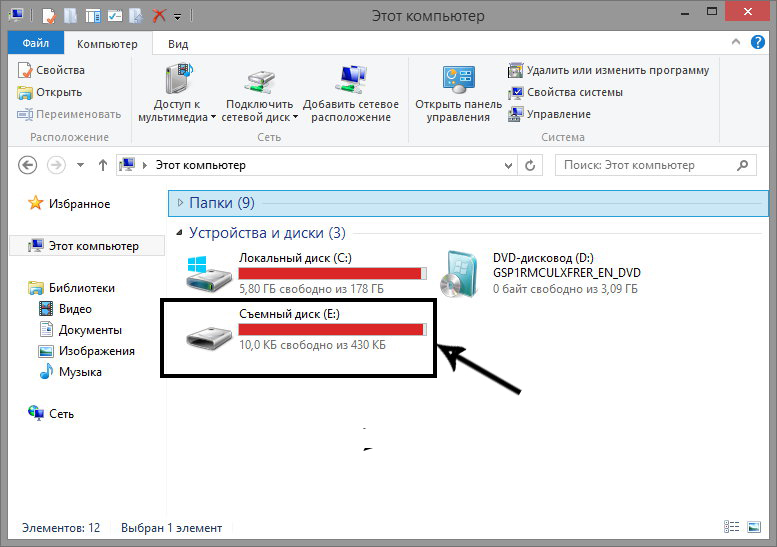
Pärast sellist edukat ettevalmistustööd saate alustada materjali edasist arendamist, kuidas kiiresti ja õigesti arvutist oma välkmälu draivi alla visata.
Toimingute algoritm
Toimingute jaoks on mitu võimalust, mis võimaldavad teil mis tahes sisu eemaldatava draivina kopeerida, nii et sellest arvutisse. Esiteks peate avama teie ühendatud draivi. Seda saab teha mitmel viisil. Saate sellel lihtsalt topeltklõpsuga nupulin "arvuti", mille järel see avaneb.
Võite sellel ka üks kord klõpsata, kuid ainult parema hiireklahviga ja seejärel valida parameeter "Ava". Igal juhul avaneb vedaja probleemideta. Nüüd soovitame teil kasutada esimest viisi, kuidas faili mälupulgale visata.
Selleks avage kaust arvuti, millel salvestatakse eemaldatavale meediumile tegelikult vajalik dokument. Klõpsake seda dokumenti parema hiireklahviga ja valige parameeter "Kopeeri". Nüüd avage digitaalne meediumiaken, klõpsake paremal hiireklahvil, kuid valige nüüd parameeter "INSERT".
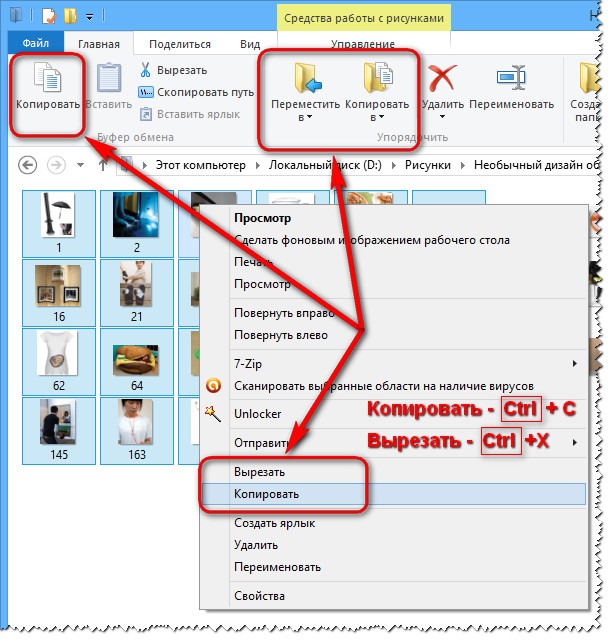
Kui teie dokumendil on väiksus, kopeerib see koheselt. Kui teie dokumendil on suur suurus või kui kopeerite video, peate natuke ootama. Koopiaprotsess kuvatakse teie ekraanil. Kopeerimisliin täidetakse rohelisega. Kui see joon on roheliselt värvitud, kopeeritakse dokument.
On olemas teine võimalus, kuidas faili mälupulgale visata. Selleks avage korraga kaks akent. Ühes aknas tuleks postitada vajalik fail ja teine aken on see, kuhu soovite sisu kopeerida. Nüüd klõpsake dokumenti, millega peate töötama ja välja mõtlema, kuidas seda eemaldatavale meediumile kopeerida.
Pärast seda, kui olete sellel üks kord klõpsanud, kinnitage vasak hiirevõti sõrme vabastamata, tõmmake hiire USB -draivi eest vastutava akna poole. Pärast seda, kui käsi sellesse aknasse liigub, laske klammerdatud sõrmest lahti. Kõik pärast seda algab kopeerimisprotsess automaatselt. Olles jälle sellised manipulatsioonid teinud, ei tea te mitte ainult, kuidas visata dokumenti USB -mälupulgale, vaid ka seda kõike meisterlikult täita.

Kui soovite teada saada, kuidas programmi arvutist USB -mälupulk kopeerida, siis teadke, et kopeerimisprotsess pole erinev. Ainult enamikul juhtudel kopeerivad nad installifaili programmi teise arvutisse kasutamiseks ja installimiseks.
Kui kaevate installitud programmiga kausta, ei võimalda see enamikul juhtudel seda kasutada. Pärast kopeerimisprotsessi lõppu jääb see õigesti digitaalse meediumi eemaldamiseks, klõpsates selle pildil ja valides parameetri "ohutu ekstraheerimine".
Niisiis, eemaldatava meediumi dokumentide kopeerimisega pole probleeme. Neid soovitusi uurides ei saa te kunagi silmitsi seista ja saate seda algoritmi selgelt järgida.
- « Linux Ubuntu installimine teise süsteemiga Windowsi lähedal
- SanDiski mälupulga taastamise protsess »

